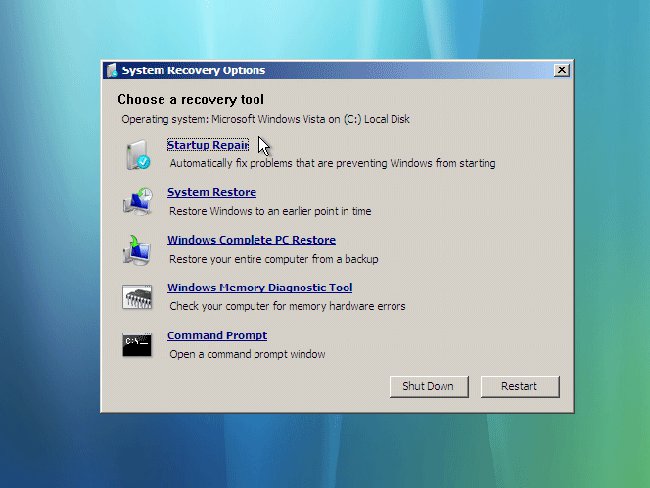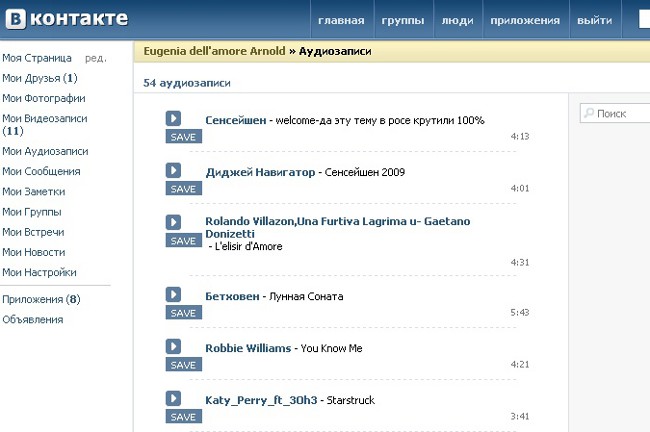Datordiagnos själv
 Moderna persondatorer - extremttunn och komplex teknik. Ibland nog en liten störning, så att datorn började fungera med "glitches" eller slutade fungera alls. Låt inte panik och hysa huvudet i servicecentret. Det är möjligt att nedbrytningen av din dator, du enkelt kan eliminera helt oberoende. Men innan du tar tag i ett lödstryk, utföra diagnostik Felsökning.
Moderna persondatorer - extremttunn och komplex teknik. Ibland nog en liten störning, så att datorn började fungera med "glitches" eller slutade fungera alls. Låt inte panik och hysa huvudet i servicecentret. Det är möjligt att nedbrytningen av din dator, du enkelt kan eliminera helt oberoende. Men innan du tar tag i ett lödstryk, utföra diagnostik Felsökning. Alla fel kan delas upp på villkorligt sätt hårdvara och program. I det första fallet är "syndarna" av problembli komponenter i datorn: strömförsörjning, hårddisk, moderkort, grafikkort etc. Och i det andra fallet är "otillräckligt beteende" för datorn orsakad av problem med programvaran.
Identifiera orsaken till programfel är tillräckligenkel. En karaktäristisk egenskap är att datorn endast "upphänger" på ett visst program, medan datorn med andra (likaledes) fungerar normalt. Om "glitches" manifesterar sig oberoende av vilket program som är i drift, är det dags att ta på speciella program - verktyg.
användbarhet (Eng. verktyg eller verktyg) är ett datorprogram som utökar standardfunktionerna för hårdvaru- och operativsystem och utför ett smalt sortiment av specifika uppgifter. Det finns ett antal verktyg som är utformade för att testa hälsan hos datorarbeten. De flesta av dessa verktyg är gratis och tillgängliga för nedladdning från utvecklarwebbplatser.
Ett bra verktyg för att diagnostisera datorn "glitches" är S & M (se figur 1). S & M låter dig kontrollera systemminne och ATI / Nvidia grafikkort. Det är nödvändigt att installera det här verktyget och efter att det har startat konfigurera testparametrarna. Ställ in "skjutreglaget" på testtiden till ett långsiktigt läge, sätt "tick" enligt den utrustning som testas (du kan kontrollera all utrustning på en gång). Med hjälp av anvisningarna till verktyget ställer du in testinställningarna och tar dem närmare de strängaste driftsförhållandena för utrustningen. Kör provet i flera timmar (2-3). Om problemet är i RAM eller på grafikkortet, kommer testet att avslöja detta problem.

Figur 1. Utseendet av verktyget S & M
För att testa hur strömförsörjningen spänner till systemkomponenterna och även för att spåra temperaturförändringarna av dessa komponenter, är ett annat verktyg användbart - Moderkortskärm 5 (MBM5, se figur 2). Det är inte lätt att konfigurera det här verktyget, så att du kan välja moderkort från listan eller mycket lik den. VMM5 sätts i drift tillsammans med S & M, alla systemkomponenter testas i sin tur.
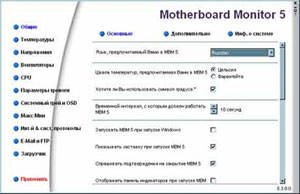
Figur 2. Utseende i VMM5-verktyget
Under provet är det nödvändigt att övervaka indikationernatemperaturgivare av enheten som testas. Om du kontrollerar processorn och temperaturen är mellan 90-100 ° C, varefter systemet "faller", finns det problem med processorn. Om temperaturen inte överstiger 80 ° C, bör du vänta på slutet av testningen av alla processorsubsystem (med kontrollen av att resultaten är korrekta). Om du inte hittade några problem kör du PSU-testen (strömförsörjningsenhet) i S & M-verktyget. Observera spänningen på linjerna +3,3 V, +5 V och +12 V. Om 12 V inte blir till 11 och systemenheten inte startar en oväntad omstart, kan programkraschttestet anses vara framgångsrikt godkänt.
Du kan testa hårddiskens prestanda genom att använda verktyget MHDD (se figur 3). Det här verktyget körs endast under MS-DOS, från en diskett. Som ett alternativ är denna eller den traditionella "doktorns skiva", till exempel från kit Norton Utilites, lämplig.
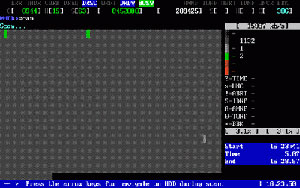
Figur 3. Utseende av MNDD-verktyget
För att kontrollera videokortets hälsa behöver du ett verktyg för att övervaka och konfigurera videokortet. Ett av dessa verktyg - Rivatuner (se figur 4). Med hjälp kan du följa dynamiken i grafikprocessorns och grafikkortets temperatur och försöka också minska klockhastigheten för GPU och videominne.
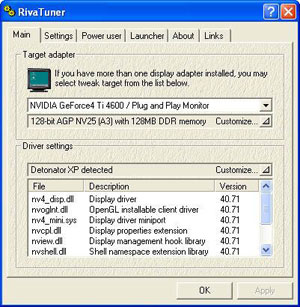
Figur 4. Utseende i RivaTuner-verktyget
Om efter överföringen av acceleratorn till den långsamma ochsäkert läge försvinner problemet, då ligger problemet i maskinvarudelen, dvs. i själva grafikkortet. I andra fall försök att ta bort de tillgängliga grafikkortsdrivrutinerna och sätt senare, eller omvänt, äldre versioner av drivrutinerna. Om ersättningsdrivrutinerna inte hjälpte, bör du försöka att tillfälligt ändra videokortet för en liknande men säkert fungera, eller sätt ett misstänkt grafikkort i en annan dator och testa den där.